Image Sharpening vTool#
Image Sharpening vToolは、Image入力ピンを介して画像を受け入れRegion出力ピンを介して単一領域を出力します。
拡張する前にROI Creator vToolを使用して関心領域を指定する場合、Image Sharpening vToolがROI入力ピンを介してROIデータを受け入れます。この場合、関心領域のみが鮮明になるため、処理が高速になります。
The Image Sharpening vTool is available in the Preprocessing Basic license. To buy a license, visit the Basler website.
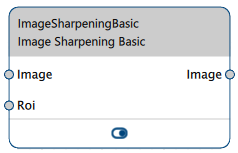
Image Sharpening vToolバージョン#
Image Sharpening vToolには2つのバージョンがあります。次の表にバージョン間の違いを示します。表見出しのバージョンをクリックすると、このトピックの関連セクションに直接ジャンプします。
| Starter | Basic | |
|---|---|---|
| シャープニング操作は何回使用できますか? | 2 シャープニングフィルター アンシャープマスク | 1 |
| Roi入力ピンに有効なデータタイプ | RectangleF | RectangleF、RectangleF配列、 領域、領域配列 |
| Buy license | Included in the pylon Software Suite | Visit Basler website |
Image Sharpening Starter#
仕組み#
Image Sharpening Starter vToolでは、画像を鮮明にするための2つのソリューションを提供します。
シャープニングフィルター#
The sharpening filter uses a square mask. The center pixel of that mask is multiplied by the sharpening factor. All other pixels of the mask are multiplied by -1. For mask sizes greater than 9, the border pixels of the image are excluded from the sharpening operation.
アプリケーションの特定の目的に応じてフィルターマスクのサイズを選択してください。均等なフィルターマスクサイズは、次の不均一な値まで増加します。マスクの最大サイズは25 x 25です。
シャープニング係数を指定します。これにより増幅量が決定します。最小シャープニング係数は、マスクの幅と高さに基づいて計算されます。この係数は必要に応じて増やすことができます。
アンシャープマスク#
The original image is filtered using a smoothing filter. Then, the filtered image is subtracted from the original image. Pixels with gray values above the threshold specified are multiplied by the sharpening factor.
アプリケーションの特定の目的に応じてフィルターマスクのサイズを選択します。均等なフィルターマスクサイズは、次の不均一な値まで増加します。正方形のマスクを作成するには、[幅]と[高さ]オプションをリンクします。これを実行するには、チェーンアイコンをクリックします。
- リンクしたオプション:
- リンク解除されたオプション:
また、シャープニング係数とシャープニングしきい値を指定することもできます。シャープニング係数は増幅量を決定します。しきい値を超えるグレー値を持つピクセルのみが増幅されます。
vToolの設定#
Image Sharpening Starter vToolを設定するには:
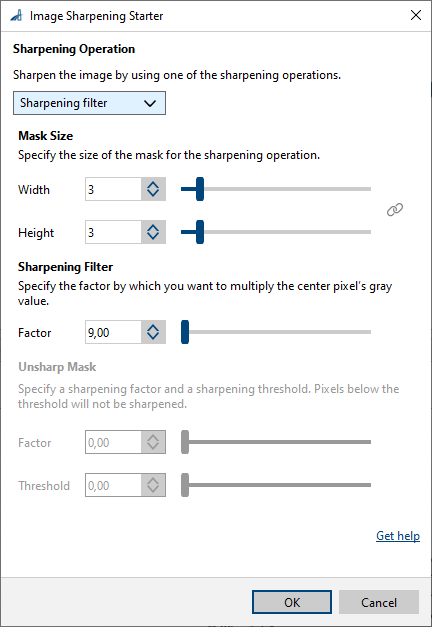
- [vToolの設定]エリアの[レシピ管理]ペインで、[設定を開く]をクリックするか、[vTool]をダブルクリックします。
[Image Sharpening Starter]ダイアログが開きます。 - シャープニング操作を選択します。
- フィルターマスクの[幅]と[高さ]を指定します。
- シャープネス係数を指定します。
- アンシャープマスク操作を選択した場合は、シャープニングしきい値を指定します。
シャープニングの結果は、ピンデータビューで表示できます。
Image Sharpening Basic#
仕組み#
シャープニングフィルターは、エッジや線などの画像の高周波構造を増幅します。
Image Sharpening Basic vToolは、元の画像から計算された平均画像を元の画像と比較します。これら2つの画像の差分は増幅されて、元の画像に追加されます。式は次のようになります。
Image_out = ( Image_in - mean_filter(Image_in) ) * 係数 + Image_in
シャープニングの強さはシャープニング係数により決定します。
フィルターマスクサイズは、フィルターのカットオフ周波数を定義します。フィルターマスクが小さいと、画像の高周波構造のみが増幅されます。
マスク形状#
Image Sharpeningは、長方形のフィルターマスクを使用します。アプリケーションの特定の目的に応じてフィルターマスクのサイズを選択します。
奇数の幅と高さの値のみが許可されます。均等なフィルターマスクサイズは、次の不均一な値まで自動的に増加します。
正方形のマスクを作成するには、[幅]と[高さ]オプションをリンクします。これを実行するには、チェーンアイコンをクリックします。
- リンクしたオプション:
- リンク解除されたオプション:
シャープニング係数#
シャープネス係数を指定します。これにより増幅量が決まります。
vToolの設定#
Image Sharpening Basic vToolを設定するには:
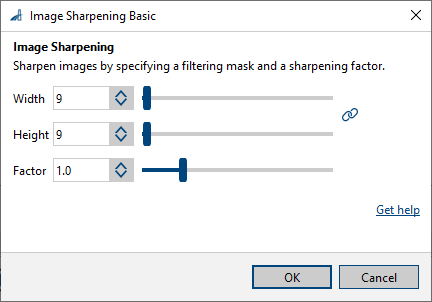
- [vTool Settings]エリアの[Recipe Management]ペインで、[Open Settings]をクリックするか、[vTool]をダブルクリックします。
[Image Sharpening Basic]ダイアログが開きます。 - フィルターマスクの[幅]と[高さ]を指定します。
- シャープネス係数を指定します。
シャープニングの結果は、ピンデータビューで表示できます。
入力#
画像#
Camera vToolから、またはImage Format ConvertervToolなどの画像を出力するvToolから、直接画像を受け入れます。
- データ型:Image
- 画像形式:8ビットから16ビットのモノクロまたはカラー画像(「サポートされるピクセルフォーマット」を参照)
Roi#
領域または矩形を出力するROI Creator vToolなどのvToolから、関心領域を受け入れます。複数の矩形または領域が内部で結合されて、単一の関心領域が形成されます。
- データタイプ:RectangleF、RectangleF配列、領域、領域配列
出力#
画像#
フィルター処理された画像を返します。出力画像は、画像を入力として受け入れる任意のvToolで使用できます。
- データ型:Image
- 画像形式:カラーまたはモノクロ画像(「サポートされるピクセルフォーマット」を参照)
サポートされているPixel Format#
入力画像のピクセルフォーマットに応じて、Image Sharpening Basic vToolは次のピクセルフォーマットを出力します(Starterでサポートされるピクセル形式は後で確認されます)。
| 入力ピクセルフォーマット | 出力Pixel Format |
|---|---|
| Bayer GR 8 | RGB 8 Planar |
| Bayer GR 16 | RGB 16 Planar |
| Bayer RG 8 | RGB 8 Planar |
| BGRA 8 Packed | RGB 8 Planar |
| BGR 8 Packed | RGB 8 Planar |
| Mono 8 | Mono 8 |
| Mono 10 | Mono 10 |
| Mono 12 | Mono 12 |
| Mono 16 | Mono 16 |
| RGB 8 Packed | RGB 8 Planar |
| RGB 16 Packed | RGB 16 Planar |
| RGB 8 Planar | RGB 8 Planar |
| RGB 16 Planar | RGB 16 Planar |